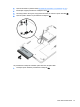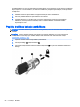User Guide - Windows 7
6. Izlasiet paziņojumu un atlasiet, lai turpinātu.
7. Lai saglabātu veiktās izmaiņas un izietu no utilītas Computer Setup, nospiediet taustiņu f10, lai
saglabātu un izietu, un pēc tam izpildiet ekrānā redzamās instrukcijas.
– vai –
Izmantojiet bulttaustiņus, lai atlasītu Exit (Iziet) > Exit Saving Changes (Iziet, saglabājot
izmaiņas), pēc tam nospiediet taustiņu enter un izpildiet ekrānā redzamās instrukcijas.
Izmaiņas stājas spēkā pēc datora restartēšanas.
Administratora paroles maiņa
1. Ieslēdziet vai restartējiet datoru un pēc tam, kamēr ekrāna apakšējā kreisajā stūrī ir redzams
ziņojums „Press the ESC key for Startup Menu” (Nospiediet taustiņu ESC, lai atvērtu
startēšanas izvēlni), nospiediet taustiņu esc.
2. Nospiediet taustiņu f10, lai atvērtu utilītu Computer Setup.
3. Izmantojiet bulttaustiņus, lai atlasītu Security (Drošība) > Administrator Password (Administratora
parole), un pēc tam nospiediet enter.
4. Kad tas tiek prasīts, ievadiet pašreizējo paroli un pēc tam nospiediet enter.
5. Kad tiek prasīta jaunā parole, ievadiet to un pēc tam nospiediet enter.
6. Kad tiek prasīts vēlreiz ievadīt jauno paroli, ievadiet jauno paroli un pēc tam nospiediet enter.
7. Izlasiet paziņojumu un atlasiet, lai turpinātu.
8. Lai saglabātu veiktās izmaiņas un izietu no utilītas Computer Setup, nospiediet taustiņu f10, lai
saglabātu un izietu, un pēc tam izpildiet ekrānā redzamās instrukcijas.
– vai –
Izmantojiet bulttaustiņus, lai atlasītu Exit (Iziet) > Exit Saving Changes (Iziet, saglabājot
izmaiņas), pēc tam nospiediet taustiņu enter un izpildiet ekrānā redzamās instrukcijas.
Izmaiņas stājas spēkā pēc datora restartēšanas.
Administratora paroles dzēšana
1. Ieslēdziet vai restartējiet datoru un pēc tam, kamēr ekrāna apakšējā kreisajā stūrī ir redzams
ziņojums „Press the ESC key for Startup Menu” (Nospiediet taustiņu ESC, lai atvērtu
startēšanas izvēlni), nospiediet taustiņu esc.
2. Nospiediet taustiņu f10, lai atvērtu utilītu Computer Setup.
3. Izmantojiet bulttaustiņus, lai atlasītu Security (Drošība) > Administrator Password (Administratora
parole), un pēc tam nospiediet enter.
4. Kad tas tiek prasīts, ievadiet pašreizējo paroli un pēc tam nospiediet enter.
5. Kad tiek pieprasīta jaunā parole, atstājiet lauku tukšu un pēc tam nospiediet taustiņu enter.
6. Kad tiek prasīts vēlreiz ierakstīt jauno paroli, atstājiet lauku tukšu un nospiediet taustiņu enter.
7. Izlasiet paziņojumu un atlasiet, lai turpinātu.
8. Lai saglabātu veiktās izmaiņas un izietu no utilītas Computer Setup, nospiediet taustiņu f10, lai
saglabātu un izietu, un pēc tam izpildiet ekrānā redzamās instrukcijas.
– vai –
56 9. nodaļa. Drošība